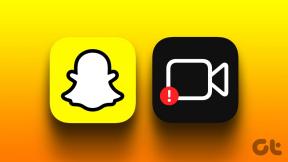Come aggiungere i tuoi contatti Google a Windows Phone 8
Varie / / February 11, 2022
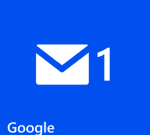
Cosa fai quando acquisti un nuovo telefono? Beh, sì, molte cose, ma uno dei primi compiti che probabilmente ti occuperai è
importare i tuoi contatti
da un altro telefono o servizio. Vale ancora la pena ridere quella battuta sul fatto che lo smartphone possa effettuare chiamate, ma di solito iniziamo il
configurazione dei nostri nuovi telefoni
assicurandoci di poterlo utilizzare per effettuare o ricevere chiamate.
Ora, farlo manualmente richiede un enorme sforzo. La soluzione migliore, se stai usando un telefono base, è copiare i contatti sulla scheda SIM (dal tuo vecchio telefono) e poi spostali sul tuo nuovo telefono. Un altro modo potrebbe essere chiedere aiuto al tuo computer. Ma se anche il tuo telefono precedente era uno smartphone, è probabile che tu l'abbia usato Contatti Google per sincronizzare i tuoi contatti alla nuvola.
Vedremo oggi come trasferire i tuoi contatti da Google in un dispositivo Windows Phone 8.
Nota: Il dispositivo Windows Phone 8 utilizzato per questo post è Nokia Lumia 920. I passaggi sono gli stessi per tutti i telefoni WP8.
Passaggi per aggiungere contatti Google a Windows Phone 8
Il modo migliore qui è aggiungere il servizio di posta elettronica di Google al telefono. Quando lo fai, i contatti si sincronizzano automaticamente. Ecco i passaggi:
Passo 1: Scorri la schermata iniziale verso sinistra per accedere all'elenco dettagliato delle applicazioni. Navigare verso Impostazioni.

Passo 2: Sul Impostazioni di sistema schermo, cerca l'opzione lettura e-mail + account. Tocca per aprire l'opzione.

Passaggio 3: Insieme all'elenco degli account che hai già aggiunto, vedrai un'opzione per aggiungi un account. Inizia con quello.

Passaggio 4: Dal aggiungi un account schermo cerca Google. Puoi scegliere altri servizi allo stesso modo.
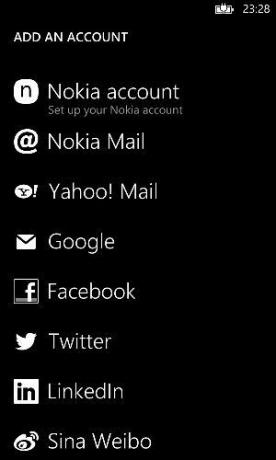
Passaggio 5: Nel momento in cui lo fai ti verranno richieste le credenziali del tuo account. Digitare il Indirizzo email e il Parola d'ordine prima di passare al prossimo.
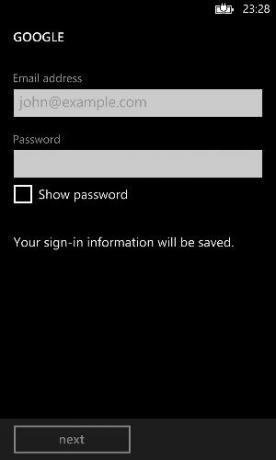
Nota: Inserisci l'indirizzo email completo. Esempio, [email protetta] Se non lo fai, il pulsante successivo non verrà attivato.
Passaggio 6: Quindi ti verrà chiesto di selezionare il contenuto per la sincronizzazione. Selezionare Email, contatti e calendario per assicurarti che i tuoi contatti vengano importati.
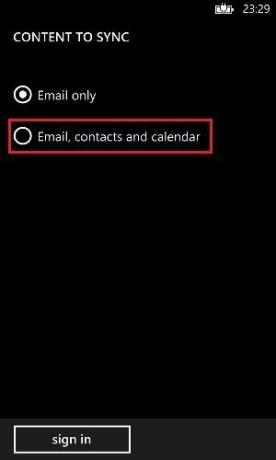
Passaggio 7: Clicca su registrazione e aspetta. Sarai riportato a e-mail + account impostazioni e noterebbe l'attività di sincronizzazione.
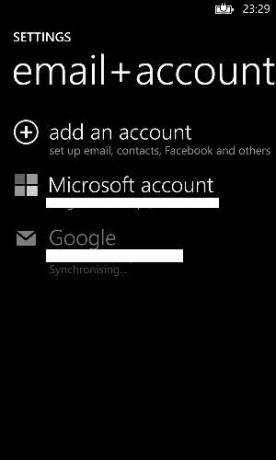
Al termine, avrai tutti i tuoi contatti Google sul telefono. Avrai accesso ai loro numeri di telefono, indirizzi e-mail e altri dettagli collegati ai rispettivi contatti nell'elenco.
I passaggi per altri servizi sono molto simili. E, in base al servizio che stai aggiungendo, avrai diverse opzioni di sincronizzazione.
Nota: Se stai aggiungendo un account per le app di Google, assicurati che le autorizzazioni di amministratore per le impostazioni di sincronizzazione di Google siano attivate.
Conclusione
Cosa stai aspettando? Vai avanti e associa il tuo telefono a tutti i possibili account. Ciò ti aiuterà a ottenere tutti i contatti in pochi minuti. E non dimenticare che arrivano messaggi di posta elettronica e altri aggiornamenti.
Ultimo aggiornamento il 02 febbraio 2022
L'articolo sopra può contenere link di affiliazione che aiutano a supportare Guiding Tech. Tuttavia, non pregiudica la nostra integrità editoriale. Il contenuto rimane imparziale e autentico.